Saltare le pagine vuote durante la scansione
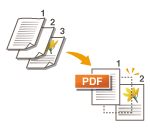 | La macchina è in grado di rilevare le pagine vuote durante la scansione e inviare/memorizzare tutte le pagine tranne quelle vuote. |
1
Posizionare l'originale. Posizionamento degli originali
2
Premere <Scansione e invio>. Schermata <Home>
3
Specificare la destinazione nella schermata Scan Basic Features. Schermata delle funzioni di base per la scansione
4
Specificare le impostazioni di scansione in base alle esigenze. Operazioni di base per l'acquisizione di documenti originali
5
Premere <Opzioni>  <Ignora originali vuoti>.
<Ignora originali vuoti>.
 <Ignora originali vuoti>.
<Ignora originali vuoti>.6
Selezionare il colore degli originali da saltare.
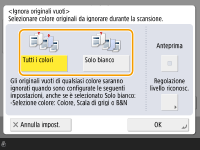
Per saltare tutti gli originali vuoti a prescindere dal loro colore, selezionare <Tutti i colori>. Per saltare gli originali vuoti che sono solo bianchi, selezionare <Solo bianco>.
Quando si seleziona un'impostazione diversa da <Autom. (Colore/B&N)> o <Autom. (Colore/Scala di grigi)> in <Selezione colore>, viene eseguita la stessa operazione di <Tutti i colori>, anche se è impostato <Solo bianco>.

Premendo <Anteprima> per selezionare il pulsante è possibile verificare il contenuto degli originali acquisiti nella schermata di anteprima. <Anteprima> non viene visualizzato quando è selezionato <Mailbox> in <Scansione e memoriz.>. Verifica degli originali sottoposti a scansione prima dell'invio/salvataggio (Anteprima)
7
Premere <Regolazione livello riconosc.>, impostare la precisione per rilevare le pagine vuote e premere <OK>.
Premendo <+> si aumenta la precisione del rilevamento.
8
Premere <OK>  <Chiudi>.
<Chiudi>.
 <Chiudi>.
<Chiudi>.9
Premere  (Avvio).
(Avvio).
 (Avvio).
(Avvio).Gli originali vengono acquisiti e inizia l'invio/salvataggio.
 |
È possibile specificare solo le destinazioni di tipo <E-mail> o <File> quando è impostato <Ignora originali vuoti>. Non è possibile eseguire l'invio se è impostata una destinazione con tipo diverso da <E-mail> o <File>. Se le dimensioni dell'originale sono più piccole dell'impostazione di scansione potrebbe non essere scartato correttamente. |
 |
Per controllare il numero di pagine inviate/salvate, seguire le procedure indicate di seguito:  (Monitor. stato) (Monitor. stato)  <Invio> <Invio>  <Registro lavori> <Registro lavori>  selezionare un documento selezionare un documento  <Dettagli> <Dettagli>  controllare il numero visualizzato per <Pagine da inviare> controllare il numero visualizzato per <Pagine da inviare>La schermata dello stato e il Rapporto gestione comunicazioni visualizzano il numero, pagine vuote comprese. Controllo di stato e registro per i documenti sottoposti a scansione |